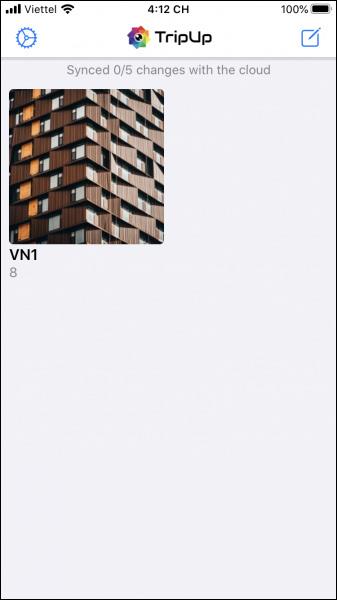Приложението TripUp ви помага да съхранявате снимки на вашия iPhone напълно безплатно, да запазите качеството на снимките и да ги съхранявате безопасно и защитено. Някои настоящи приложения за съхранение на снимки като Google Photos, когато съхраняват снимки, ще трябва да намалят размера на снимките за неограничено съхранение. Но с TripUp приложението поддържа съхраняване и споделяне на снимки в пълна резолюция. Всички албуми със снимки, които сме съхранили в TripUp, ще бъдат синхронизирани на всичките ви устройства чрез вашия регистриран акаунт. Статията по-долу ще ви насочи как да използвате TripUp за съхраняване на снимки на iPhone.
Инструкции за запазване на снимки на iPhone чрез TripUp
Етап 1:
Инсталираме приложението TripUp за iOS 12.4 или по-нова версия.
За да използвате приложението, ви е необходим телефонен номер за регистрация . Въведете своя телефонен номер и след това изчакайте кода за потвърждение да бъде изпратен на вашия телефонен номер, за да използвате приложението.

Стъпка 2:
След като се регистрирате, щракнете върху иконата на писалка , за да създадете албум за съхранение на снимки. Наименуваме албума и щракнете върху Напред, изберете видимия обект, след това отворете албума, който току-що създадохме, и щракнете върху Създаване .
Когато показваме новия албум, щракваме върху бутона плюс, за да изберем изображенията, които искаме да съхраним.
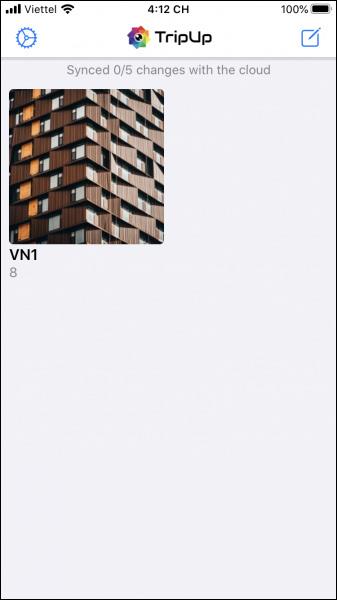
Стъпка 3
Веднага след това изображението се съхранява в TripUp. Интерфейсът на приложението ще подреди снимките според времето, когато са били създадени и запазени. В интерфейса за управление на изображения плъзгаме наляво, за да споделяме снимки, надясно, за да маркираме снимки. Натиснете и задръжте снимката за няколко секунди за меню с опции за изтриване, извличане и споделяне.
Приложението предоставя 1 GB безплатно място за съхранение безплатно. Освен това, когато щракнете върху иконата на зъбно колело и след това отидете до секцията Сигурност, ще видим паролата за влизане на друго устройство или възстановяване на акаунта.


Виж повече: